如何取消u盘写保护状态(u盘被写保护怎么解除无法格式化)
发布:2023-11-30 13:00:10 72
解密U盘写保护:如何取消写保护状态
在数字时代,U盘是我们日常生活中不可或缺的存储工具。有时候我们会遇到U盘被写保护,无法正常格式化的问题。本文将深入探讨如何取消U盘写保护状态,解决无法格式化的困扰。
一、检查物理开关和锁定状态
1.1 检查物理开关
物理开关是一些U盘上的隐蔽设计,定位并确保开关处于解锁状态,以取消写保护。
1.2 确认锁定状态
有些U盘配备了锁定开关,确保该开关未被触发。定位并确保锁定状态处于关闭。
二、通过注册表编辑器解除写保护
2.1 打开注册表编辑器
通过运行regedit命令,打开注册表编辑器。定位到HKEY_LOCAL_MACHINE\SYSTEM\CurrentControlSet\Control\StorageDevicePolicies。
2.2 修改WriteProtect数值
在StorageDevicePolicies路径下,找到WriteProtect项,将数值设为0。这一步常常能够成功解除U盘的写保护。
三、使用磁盘part工具
3.1 运行磁盘part
通过运行diskpart命令,打开磁盘part工具。
3.2 清除磁盘数据
在磁盘part工具中,选择U盘对应的磁盘号,执行clean命令清除所有数据。然后使用create partition primary命令重新创建分区。
四、安全模式下格式化
4.1 进入安全模式
通过在启动时按下F8键,选择进入安全模式。
4.2 格式化U盘
在安全模式下,尝试格式化U盘。安全模式可能绕过系统限制,成功解除写保护。
五、使用U盘专业工具
5.1 U盘专业工具
一些专业工具提供了解除写保护的选项,例如U盘修复工具、U盘格式化工具等。
5.2 第三方格式化工具
借助第三方格式化工具,如DiskGenius、Rufus等,也可以尝试解除写保护。
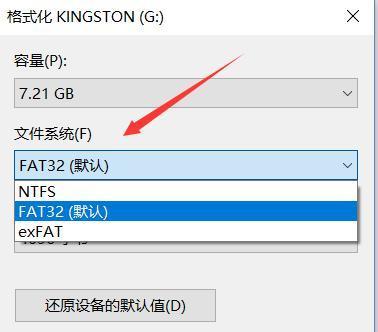
总结与展望
通过以上方法,大多数用户可以成功取消U盘的写保护状态,实现正常使用。在执行操作前,请务必备份重要数据,以免发生意外导致数据丢失。未来,我们期待更智能、高效的解决方案的出现,以提供更好的使用体验。希望本文为读者解决U盘写保护问题提供了实用的指南。
- 上一篇:华硕圣旗主板怎么进入bios,华硕圣旗b360m-d3h
- 下一篇:返回列表
相关推荐
- 11-30投屏投影仪怎么用(投影仪投屏器使用方法)
- 11-30自动检测删除微信好友软件—自动检测删除微信好友软件免费
- 11-30win11平板键盘不自动弹出、win10平板模式键盘不出来
- 11-30电脑忽然严重掉帧
- 11-30只输入真实姓名找人抖音、只输入真实姓名找人抖音怎么弄
- 11-30投影仪能手机投电影吗_投影仪能不能手机投屏
- 站长推荐
- 热门排行
-
1

最后的原始人腾讯版下载-最后的原始人腾讯版2023版v4.2.6
类别:休闲益智
11-18立即下载
-
2

坦克世界闪击战亚服下载-坦克世界闪击战亚服2023版v2.1.8
类别:实用软件
11-18立即下载
-
3

最后的原始人37版下载-最后的原始人37版免安装v5.8.2
类别:动作冒险
11-18立即下载
-
4

最后的原始人官方正版下载-最后的原始人官方正版免安装v4.3.5
类别:飞行射击
11-18立即下载
-
5

砰砰法师官方版下载-砰砰法师官方版苹果版v6.1.9
类别:动作冒险
11-18立即下载
-
6

最后的原始人2023最新版下载-最后的原始人2023最新版安卓版v3.5.3
类别:休闲益智
11-18立即下载
-
7

砰砰法师九游版下载-砰砰法师九游版电脑版v8.5.2
类别:角色扮演
11-18立即下载
-
8

最后的原始人九游版下载-最后的原始人九游版微信版v5.4.2
类别:模拟经营
11-18立即下载
-
9

汉家江湖满v版下载-汉家江湖满v版2023版v8.7.3
类别:棋牌游戏
11-18立即下载
- 推荐资讯
-
- 11-18神魔大陆鱼竿在哪买(神魔大陆怀旧版)
- 11-21投屏投影仪怎么用(投影仪投屏器使用方法)
- 11-23侠盗飞车4自由城(侠盗飞车圣安地列斯秘籍)
- 11-23自动检测删除微信好友软件—自动检测删除微信好友软件免费
- 11-25战争机器v1.2修改器(战争机器5十一项修改器)
- 11-27防御阵型觉醒2攻略(防御阵型觉醒通关教程)
- 11-27斗战神新区赚钱攻略(斗战神新区开服表)
- 11-27win11平板键盘不自动弹出、win10平板模式键盘不出来
- 11-27电脑忽然严重掉帧
- 11-28只输入真实姓名找人抖音、只输入真实姓名找人抖音怎么弄
- 最近发表
-
- 咒术回战幻影巡游官方版下载-咒术回战幻影巡游官方版电脑版v5.7.9
- 超凡先锋(badlanders)国际服下载-超凡先锋(badlanders)国际服苹果版v6.6.3
- 梦三国腾讯服下载-梦三国腾讯服免费版v9.8.4
- 世界计划台服最新版2023下载-世界计划台服最新版2023怀旧版v5.3.4
- 梦三国手游充值折扣交易平台下载-梦三国手游充值折扣交易平台2023版v8.1.3
- project sekai日服下载-project sekai日服免安装v4.9.9
- 像素萌宠下载-像素萌宠怀旧版v3.7.4
- 世界计划最新版下载-世界计划最新版微信版v4.3.2
- 梦三国GM版下载-梦三国GM版手机版v7.4.4
- 梦三国九游版下载-梦三国九游版中文版v6.9.2








